在现代社会中,电脑已经成为人们生活和工作中不可或缺的一部分。然而,当我们的电脑遇到问题或需要重新安装操作系统时,我们往往需要一个启动介质来帮助我们解决问题。本文将介绍如何使用U盘快速启动Win7系统,并提供详细的教程。
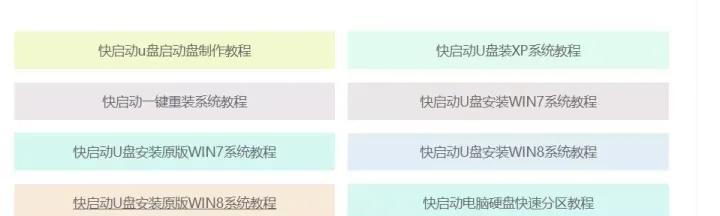
1.U盘准备:选择合适的U盘及备份数据
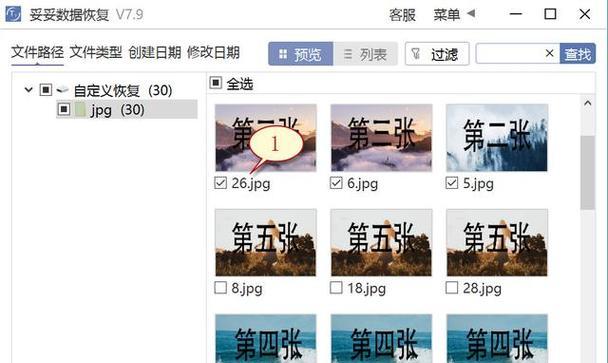
在开始之前,我们首先需要选择一个适合的U盘,并确保其中没有重要数据。同时,为了防止意外丢失数据,我们也应该提前备份好U盘中的内容。
2.下载Win7系统镜像文件
在进行U盘快速启动系统之前,我们需要下载Win7系统的镜像文件。我们可以从微软官方网站或其他可信的来源下载到最新的Win7系统镜像文件。
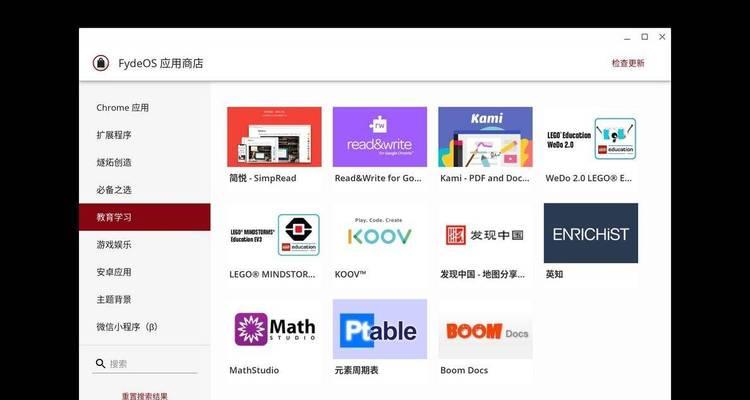
3.使用Rufus等工具制作启动U盘
接下来,我们需要使用一款U盘制作工具,如Rufus,将下载的Win7系统镜像文件写入U盘中。这样,我们就可以将U盘变成一个可引导的启动介质。
4.修改BIOS设置,设置U盘启动
在使用U盘快速启动系统之前,我们需要进入电脑的BIOS界面,并将启动顺序中的U盘排在第一位。这样,在系统启动时,电脑会首先识别U盘并加载其中的系统文件。
5.重新启动电脑,进入U盘启动界面
完成BIOS设置后,我们需要重新启动电脑。在重新启动时,按照屏幕上的提示,进入U盘启动界面。这可能是通过按下特定的按键(如F12或ESC)来实现的。
6.选择U盘启动选项
一旦进入U盘启动界面,我们将看到不同的启动选项。在这里,我们需要选择U盘中的Win7系统文件以进行启动。
7.安装Win7系统
选择U盘启动选项后,我们会看到Win7安装界面。在这里,我们可以根据提示逐步安装Win7系统。请确保您在安装过程中遵循所有的指示和警告。
8.配置系统设置
安装完Win7系统后,我们需要根据个人需求和偏好进行一些基本的系统配置,如语言、日期和时间、键盘布局等。
9.安装驱动程序和常用软件
在系统安装完成后,我们需要安装必要的驱动程序,以确保硬件设备的正常运行。同时,我们还可以根据个人需求安装一些常用的软件,如浏览器、办公软件等。
10.更新操作系统
在安装完驱动程序和常用软件后,我们需要及时更新操作系统。通过WindowsUpdate等工具,我们可以下载并安装最新的系统补丁和更新,以提高系统的性能和安全性。
11.设置系统密码和用户账户
为了保护个人隐私和数据安全,我们应该设置一个强密码,并创建一个独立的用户账户。这样,其他人无法轻易访问我们的电脑和数据。
12.还原数据备份
如果之前备份了U盘中的数据,在完成系统安装后,我们可以还原这些数据。确保备份文件完整并正确地将它们放回到U盘中的相应位置。
13.安装常用软件和配置环境
在完成系统安装和数据还原后,我们可以进一步安装一些常用的软件,并进行相关的环境配置。这样,我们就可以更快地开始使用电脑进行工作或娱乐。
14.重启电脑,验证系统启动
为了确保系统安装和配置成功,我们需要重新启动电脑并验证系统的正常启动。检查各项功能是否正常运行,以确保我们的电脑已经成功地启动了Win7系统。
15.结束语及
通过本文的教程,我们学会了如何使用U盘快速启动Win7系统。这个方法可以帮助我们在电脑遇到问题或需要重新安装操作系统时,快速恢复电脑的正常运行。希望这个教程对您有所帮助!


